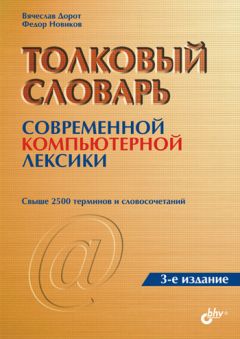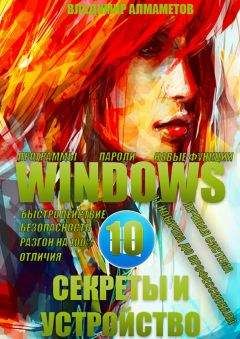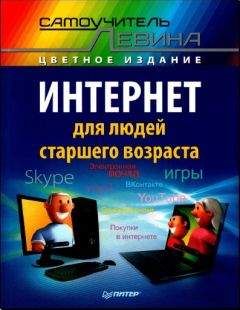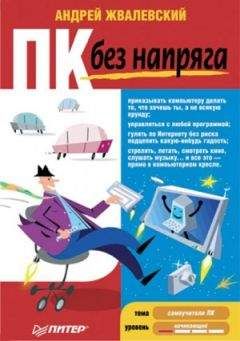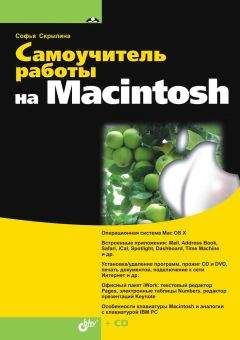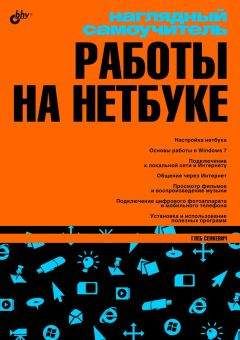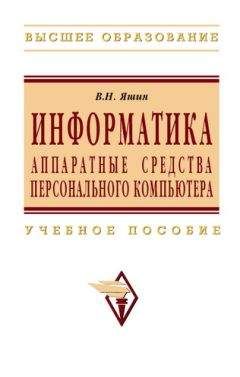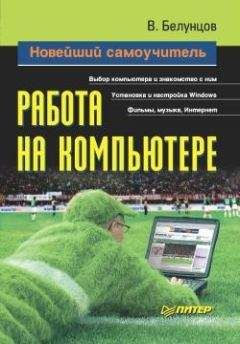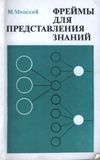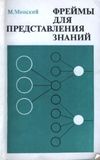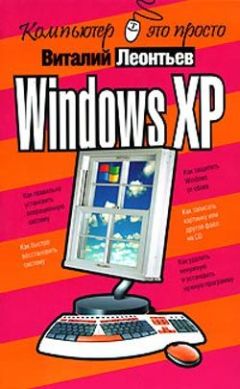Владимир Молочков - Издательство на компьютере. Самоучитель
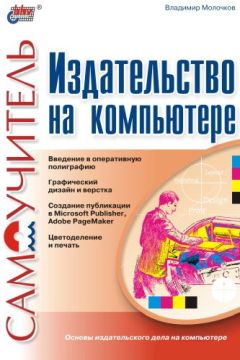
Все авторские права соблюдены. Напишите нам, если Вы не согласны.
Описание книги "Издательство на компьютере. Самоучитель"
Описание и краткое содержание "Издательство на компьютере. Самоучитель" читать бесплатно онлайн.
Книга посвящена современным компьютерным настольным издательским системам (DTP) и цифровой допечатной подготовке документов. За основу изложения приняты последние версии наиболее популярных и актуальных программ. Для иллюстрации материала используется большое количество рисунков и практических примеров с пошаговым описанием всех команд. Рассмотрены общие вопросы, связанные как с DTP, так и с базовыми понятиями компьютерной графики в целом (ПК для DTP, шрифт, цвет и др.), а также конкретные программные средства с целью дать читателю знания, умения и навыки работы с каждым из них. Включены материал для повторения и закрепления пройденного и контрольные вопросы для самопроверки. Издание спланировано как универсальное и может быть использовано в системах дополнительного образования, для дистанционных интернет-курсов или в качестве самоучителя.
Для широкого круга пользователей – студентов, преподавателей, работников типографий и рекламных агентств, профессиональных художников-дизайнеров, желающих приобщиться к настольной и оперативной полиграфии
□ Adobe Acrobat не принадлежит к настольным издательским системам (DTP). Однако программа позволяет создавать электронные публикации практически в любой из DTP-программ, а формат PDF заменяет PostScript-файлы при тиражировании. В качестве связующего звена между электронной публикацией и профессиональной печатью Adobe Acrobat незаменим для современного издателя.
Вопросы для самопроверки
□ Что такое «soft»?
□ Назовите конкретные программы для верстки, создания и ретуши иллюстраций.
□ Чем отличается оперативная полиграфия от "большой"?
□ Расшифруйте термин "полноцвет".
□ Назовите основные программы для верстки документов.
□ Каковы аппаратные требования для современных программ компьютерной верстки изданий?
□ Каковы особенности программы Adobe InDesign?
□ Чем отличаются растровые графические редакторы от векторных?
□ Перечислите достоинства и недостатки CorelDRAW.
□ Для чего применяются сопутствующие DTP-программы?
□ Каково назначение программы Adobe Type Manager?
□ Для чего служит программа Adobe Acrobat Reader?
□ Сравните Adobe InDesign и QuarkXPress.
□ Чем язык XML отличается от языка HTML?
□ Почему в настольном издательстве невозможно обойтись только одной программой?
Глава 2
Требования к компьютеру для полиграфических работ
О необходимой для работы комплектации ПК
Компьютерные программы не существуют обособленно – они неотрывно связаны с компьютерным железом, которое, собственно, и обеспечивает их нормальную работу.
В этой главе мы рассмотрим основные требования, предъявляемые к компьютеру для обеспечения его эффективной работы с графическими редакторами и программами верстки документов. В связи со стремительным развитием компьютерной техники в наши дни эти требования постоянно растут.
Требования к компьютерному железу зачастую устанавливает сам производитель программ. Например, по заявлению фирмы-производителя редактора трехмерного моделирования 3ds max 5.0 для нормальной работы этой программы на компьютере должно быть установлено не менее 256 Мб оперативной памяти (ОЗУ).
В этой главе рассмотрим также структуру и состав среднего по цене и универсального по роду деятельностьи компьютера на момент написания книги, т. е. на середину 2003 года. Завершает главу материал о периферии (сканерах, принтерах, графических планшетах, модемах и т. д.).
Из чего состоит компьютер?
Персональный компьютер (ПК) (рис. 2.1) состоит из определенных, комплектующих его частей. Чтобы купить компьютер «оптимально», т. е. с наилучшим результатом из вариантов, надо представлять себе, из чего ПК состоит. Как правило, следующие компоненты в его составе являются обязательными (так называемая, базовая комплектация компьютера):
□ системный блок (в комплекте с сетевым кабелем);
□ монитор (в комплекте с сетевым кабелем и информационным кабелем; кабели могут быть соединены с монитором или прилагаться отдельно);
□ клавиатура;
□ манипулятор "мышь".
Рис. 2.1. Персональный компьютер
Кроме того, к компьютеру могут подключаться дополнительные (периферийные) устройства, к которым относятся, например: принтер, джойстик, сканер, музыкальная приставка, модем, плоттер, дигитайзер, цифровая фотокамера, световое перо (графический планшет) и др. Периферийные устройства в базовом варианте ПК могут отсутстовать, т. к. их наличие не является обязательным.
Системный блок
Современные компьютеры построены с использованием принципа открытой (модульной) архитектуры. Такая структура позволяет легко изменять их конфигурацию, модернизировать устаревшие блоки и узлы, наращивать системные ресурсы и производить ремонт путем замены отдельных функциональных элементов. В результате, вы можете производить постепенное наращивание мощности и модернизацию персонального компьютера, что на компьютерном сленге называется апгрейдом (upgrade).
Сборка системного блока на основе модульного принципа позволяет легко изменить конфигурацию компьютера: увеличить объем оперативной памяти, заменить видеокарту, увеличить емкость винчестера. Все компоненты системного блока находятся внутри корпуса, защищающего их от механических повреждений и обеспечивающего необходимый тепловой режим. Элементы управления и индикаторы находятся на передней панели системного блока. Сетевые разъемы, разъемы для подключения периферийных устройств и вентилятор блока питания расположены на задней панели системного блока.
В системном блоке обычно размещаются:
□ материнская плата, которая является связующим звеном между: центральным процессором, оперативной памятью, винчестером, флоппи-дисководом, различными платами расширения с интерфейсами ISA, PCI или AGP, двумя последовательными (СОМ1 и COM2), двумя универсальными (USB) и одним параллельным (LPT1) портами;
□ видеокарта, которая предназначена для преобразования данных, вырабатываемых компьютером, в сигнал, отображаемый монитором;
□ звуковая карта, которая позволяет воспроизводить звук, синтезированный компьютером, а также записывать оцифрованный звук с качеством компакт-дисков;
□ винчестер (накопитель на жестких дисках), который является местом хранения операционной системы, программ, приложений, баз данных, игр и т. д. В отличие от ОЗУ, при выключении питания, информация, записанная на винчестер, не теряется;
□ дисковод CD-ROM, который предназначен для чтения (проигрывания) лазерных компакт-дисков. Компакт-диски могут содержать компьютерные программы и игры, музыкальные произведения, видеофильмы и т. п.;
□ блок питания, предназначенный для питания материнской платы, плат расширения, винчестера, флоппи-дисковода, привода CD-ROM, т. е. всех устройств системного блока;
□ монитор, предназначенный для вывода информации в текстовом и графическом режимах;
□ клавиатура, которая является основным устройством ввода информации и команд для компьютера;
□ манипулятор "мышь", предназначенный для управления программами и работы с графикой.
Замечание
Кроме настольных компьютеров существуют переносные компьютеры. Современные переносные компьютеры часто называют английским словом "ноутбук" (notebook). Обычно размеры этих компьютеров таковы, что они легко помещаются в портфель-дипломат. Переносной компьютер удобен для использования в поездках.
Кабели и разъемы – общая информация
Все компоненты персонального компьютера связаны посредством кабелей (шлейфов) и разъемов. Периферийные устройства подключаются к компьютеру также при помощи кабелей. Обычно кабель устроен следующим образом: жгут, состоящий из изолированных друг от друга проводников, объединяет соединители (разъемы), находящиеся на противоположных концах кабеля. При этом проводники могут быть заключены в металлическую оболочку (экран), а весь кабель может быть покрыт пластиковой защитной оболочкой. Кабели друг от друга могут отличаться типами разъемов на концах кабеля, количеством используемых в кабеле проводников, тем, как эти проводники связаны с контактами разных разъемов (рис. 2.2). Для защиты от ошибок разъемы кабелей сделаны разными, так что кабель просто не встанет в неподходящее для него гнездо. Большое значение имеет надежность пристыковки разъемов кабеля. Разъемы некоторых кабелей (например, разъемы для подключения монитора или принтера) закрепляются в гнездах при помощи винтов. Эти винты следует завернуть рукой или отверткой, чтобы кабель не выпал из разъема.
Рис. 2.2. Шлейф IDE UDMA66 для 2-х устройств
Внимание
При включенном компьютере нельзя ни пристыковывать, ни отстыковывать кабели для подключения периферийных устройств – это может привести к выходу из строя вашего компьютера.
Корпус ПК (Case)
Типы корпусов
Все устройства системного блока размещены в корпусе ПК. На корпусе системного блока обычно располагаются кнопки (Reset), индикаторы (HDD и др.), ключ для блокировки клавиатуры (Lock) и выключатель питания (Power). Внутри корпуса закреплен небольшой динамик (speaker). Корпуса системного блока компьютера изготавливаются двух типов:
□ горизонтальный корпус – desktop (дословно "поверхность стола");
□ вертикальный корпус – tower (башня), включающий несколько вариантов: Mini-Tower, Midi-Tower, BigTower, Big Tower, File Server.
Нужно четко себе представлять, что чем меньше размеры корпуса, тем меньше возможностей для дальнейшей модернизации компьютера и тем хуже его охлаждение. Поэтому отличием различных корпусов помимо их дизайна можно считать различное количество установочных мест для плат расширения и всевозможных внутренних накопителей – винчестера, флоппи-дисковода, привода CD-ROM.
Корпус комплектуется импульсным блоком питания, который преобразует сетевое напряжение 220 В в различные напряжения постоянного тока, необходимые компьютеру для нормальной работы всех его компонентов (кроме монитора и внешних устройств). Блок питания вырабатывает напряжения —5 В, +5 В, —12 В, +12 В. Мощность блоков питания варьируется в пределах 150—350 Вт в зависимости от размеров корпуса. В качестве примера на рис. 2.3 показан корпус фирмы JNC (модель 106-SHL). Фирма JNC – известный тайваньский разработчик и производитель корпусов, блоков питания и кулеров, работающий на рынке 13 лет и имеющий собственные заводы в Китае. Серия SHL предназначена для сборки недорогих офисных и домашних компьютеров. На лицевой панели с классическим дизайном расположены две кнопки и два светодиода. Корпус легок, устойчив, компактен, достаточно вместителен, хорошо обработан и подогнан, а главное – недорог.
Подписывайтесь на наши страницы в социальных сетях.
Будьте в курсе последних книжных новинок, комментируйте, обсуждайте. Мы ждём Вас!
Похожие книги на "Издательство на компьютере. Самоучитель"
Книги похожие на "Издательство на компьютере. Самоучитель" читать онлайн или скачать бесплатно полные версии.
Мы рекомендуем Вам зарегистрироваться либо войти на сайт под своим именем.
Отзывы о "Владимир Молочков - Издательство на компьютере. Самоучитель"
Отзывы читателей о книге "Издательство на компьютере. Самоучитель", комментарии и мнения людей о произведении.